MacKeeperを削除する方法Part II(ポップアップ版)
最近、macからMacKeeperアプリを削除する手順とそのコンポーネントパーツを提供しました。 しかし、いくつかのために、それはパズルの一部に過ぎません。 この質問はフォローアップメールの典型的なものです:
しかし、Mackeeperの通知がSafariおよびChromeブラウザでポップアップしてイ
まず最初にお勧めするのは、お使いのブラウザでMacKeeper関連のcookieを削除することです。 Safariでは、Safariの環境設定を開き、[プライバシー]タブをクリックしてから、[Webサイトデータの管理]ボタンをクリックします。 表示されるシートでmackeeperを検索し、次のcookieを見つける可能性がありますmackeeper.comそれを選択し、削除ボタンをクリックします。 二度とサイトを訪問しないことを誓います。

MacKeeper cookieを削除すると、迷惑なポップアップが停止する可能性があります。
Chromeで、その環境設定を開き、設定ウィンドウで「詳細設定を表示」リンクをクリックします。 プライバシー領域でコンテンツ設定ボタンをクリックし、表示されるウィンドウですべてのCookieとサイトデータボタンをクリックします。 結果のウィンドウの検索フィールドを使用して、mackeeperを検索します。 [すべて削除]をクリックします。私の希望は、これらのクッキーをクリアすることが問題の世話をすることです。
そうでない場合は、より強力な対策を採用する時が来ました。 最初は、MalwarebyteのMac用のマルウェア対策をダウンロードして実行することです。 それはあなたの問題を引き起こしている可能性のあるアドウェアを探して、お使いのMacをスキャンします。/p>
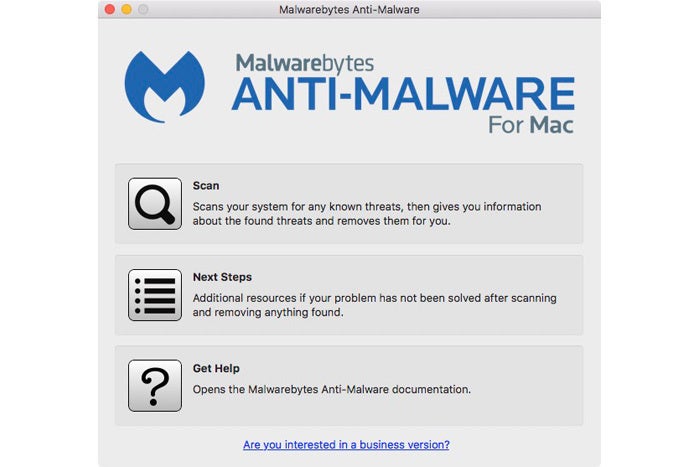 Malwarebytes
MalwarebytesMac用のマルウェア対策
まだ良いですか? 広告ブロッカーに。そこにこれらのものの負荷があり、いくつかは他のものよりも洗練されています。
一つの品種は、全くコントロールを提供し、というように広告バナー、ポップアップ、ビデオ、およびのようなにおいがちょうど約何かをブロックします。 これらのいくつかの問題は、彼らが悪いだけでなく良いコンテンツを取り出すことができるということです。 また、そのような広い打撃を用いるとき、それらはウェブサイトがビジネスにとどまるのを助けるより少なく侵入的なadsを妨げる。代わりに、ポップアップ広告や自動再生ビデオなど、本当に邪魔なものを追いかけ、”合理的な”広告を残す広告ブロッカーを使用することをお勧めします。 このようにして、あなたが楽しむサポートサイトを支援すると同時に、あなたが再びサイトを訪問するのを妨げる可能性のある要素を除外します。 Adblock Plusは、この前面に努力をし、デフォルトで所定の位置に”許容可能な”広告を残しています。私の研究の過程で、MacKeeperで作業していると主張している人からの最近の投稿を見ました。
この人は、ポップアップ広告は古い広告キャンペーンからのものであり、継続されないと言います。 この主張がなされたので、それはしばらくされていることを考えると,それはあなた自身の手に問題を取ると、ポップアップを停止することから、あな
この記事はもともとDecに投稿されました。 22, 2014. これは、新しいソフトウェア、リンク、および指示を反映するように更新されました。あなた自身の質問がありますか?
あなた自身の質問がありますか? に行をドロップする[email protected].